06Fév, 2023

Affichez vos données pushées sur un calendrier
Catégorie / Tutoriels Étiquettes : Calendrier, push, Transfert de données Par Sarah Marivaux
Vous avez une liste d’interventions pour la journée avec des informations connues en amont ? Vous souhaitez envoyer ces interventions à vos intervenants terrain ?
Grâce à la fonction planning, visualisez immédiatement qui est disponible afin de lui attribuer la bonne intervention !
Nous vous conseillons de prendre connaissance de ces tutoriels au préalable :
Étape 1 : Activer l’option permettant de faire du push
Depuis l’écran de création/modification de votre formulaire, allez dans ses Options, onglet Mobile et cochez la case Autoriser le push de données.
Cette option permet d’envoyer des données pré-remplies vers les mobiles de vos utilisateurs.
Étape 2 : Pré-remplir et envoyer des données à vos utilisateurs
Trois options s’offrent à vous mais ce tutoriel n’en traitera que deux.
Option 1 : Pré-remplir une donnée via la saisie web.
Vous pouvez opter pour cette option si vous avez peu de données à transmettre aux utilisateurs.
- Rendez-vous dans le menu Donnée -> Planning
- Cliquez sur Créer
- Sélectionnez un formulaire puis saisissez la date et heure du début et de la fin de l’évènement
- Pré-remplissez la donnée avec toutes les informations dont vous disposez
- Cliquez sur Transférer puis sélectionnez un destinataire dans la liste de vos utilisateurs

Option 2 : Pré-remplir des données via l'import Excel.
Nous vous conseillons cette option si vous avez beaucoup de données à pré-remplir.
1. Paramétrez l’import
Ici vous allez définir votre modèle d’import, en corrélation avec le fichier Excel que vous allez générer dans la seconde étape.
- Rendez-vous dans les Options onglet Imports (Push) de votre formulaire
- Renseignez le Nombre de lignes à ignorer sur l’Excel. En général, il s’agit de la première ligne qui correspond aux titres donnés à chaque colonne. L’ordinateur ne prendra pas cette ligne en compte
- Faites glisser de gauche à droite les champs qui seront pré-remplis. Destinataire correspondant à l’identifiant de connexion de votre collaborateur
- Enregistrez le formulaire après avoir paramétré vos options afin que celles-ci soient prises en compte
2. Téléchargez et complétez le modèle Excel
Vous pouvez créer votre propre modèle mais nous vous conseillons d’utiliser, dans un premier temps, celui proposé par Kizeo Forms.
- Rendez-vous dans le menu Données -> Planning
- Cliquez sur Import CSV/Excel
- Sélectionnez votre formulaire
- Téléchargez le modèle Excel
- Complétez votre fichier Excel et enregistrez le
La première colonne correspond à la date de début de l’intervention et la seconde à la date de fin. Vous retrouvez ensuite vos différents champs classés comme vous les aviez ordonnés précédemment, dans les options du formulaire.
Remarques :
- Pour les champs Case à cocher : inscrivez « true » dans votre document Excel si vous souhaitez que votre case à cocher soit cochée Oui
- Pour les champs Géolocalisation : inscrivez l’adresse au format Latitude,Longitude
- Si un champ a une valeur par défaut, vous devez la saisir
- Il faut pré-remplir l’ensemble des champs Références
- Afin de séparer une liste de type multiple, vous devez insérer des virgules
3. Importer l’Excel afin d’envoyer les données
- Rendez-vous dans le menu Donnée -> Planning
- Cliquez sur Import CSV/Excel
- Choisissez votre fichier Excel préalablement préparé en cliquant sur Sélectionner un fichier à importer
- A la fin du chargement, cliquez sur Importer
La troisième méthode permet de faire du push automatisé, en utilisant notre Web Service. Cette méthode demande d’avoir des compétences en développement informatique. Si vous souhaitez avoir plus d’informations, nous vous invitons à nous contacter au +33 490 23 67 60 ou par mail à l’adresse support@kizeo.com.
L’affichage mobile
L’affichage des données dans la boîte Réception est sous forme de liste, sur une carte et sur un planning.
Lorsque vous allez sur le Planning, ce sont les données du jour qui s’affichent par défaut. Pour consulter le planning sur une plus large période, il suffit de cliquer sur 

L’affichage de la console d’administration
Vous pouvez avoir un aperçu précis du planning quotidien de vos collaborateurs ou passer à une vue plus large, qu’elle soit hebdomadaire ou mensuelle.
Ces vues offrent une vision plus étendue afin de faciliter la tâche du gestionnaire.
- Rendez-vous dans le menu Donnée -> Planning
- Cliquez sur Filtrer par formulaire et sélectionnez le/les formulaires pour lesquelles vous souhaitez afficher les données
- Choisissez le/les utilisateur(s) via le menu Filtrer par utilisateur ou votre groupe via le bouton bleu
Le bouton Jour/Semaine/Mois (présent en haut à droite), vous permet de passer d’une vue quotidienne à une vue hebdomadaire ou mensuelle.

Cliquez sur une donnée afin d’afficher son statut et son/ses export(s).
Pour aller plus loin…
N’hésitez pas à commenter cet article !
Nous sommes disponibles pour répondre à vos questions, suggestions, remarques, etc. !

![]()



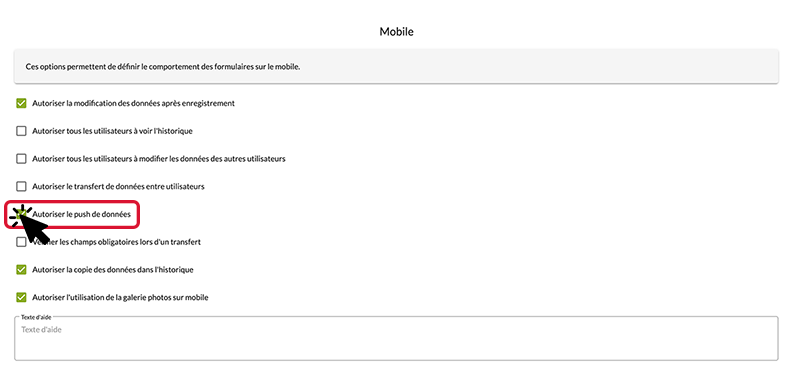

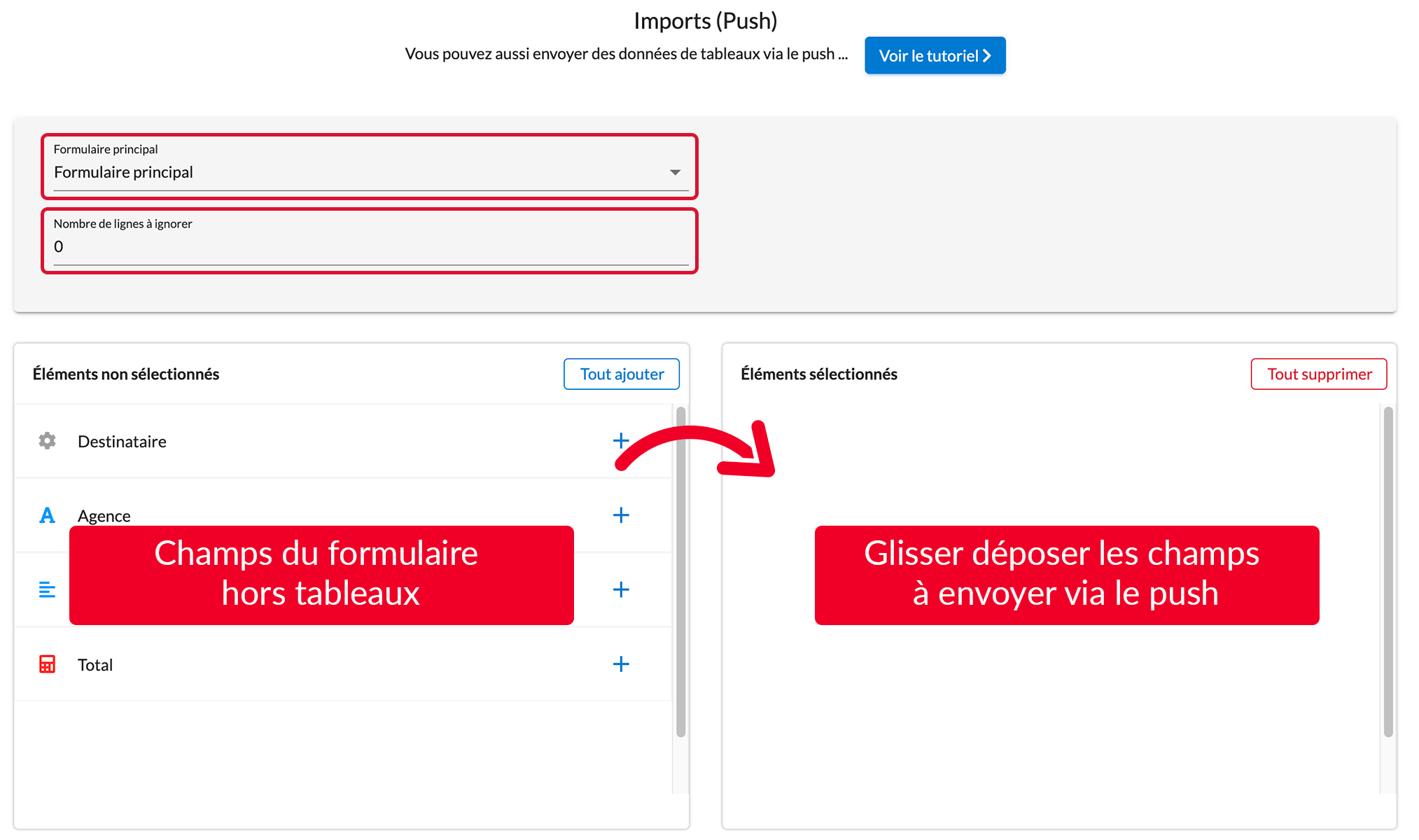
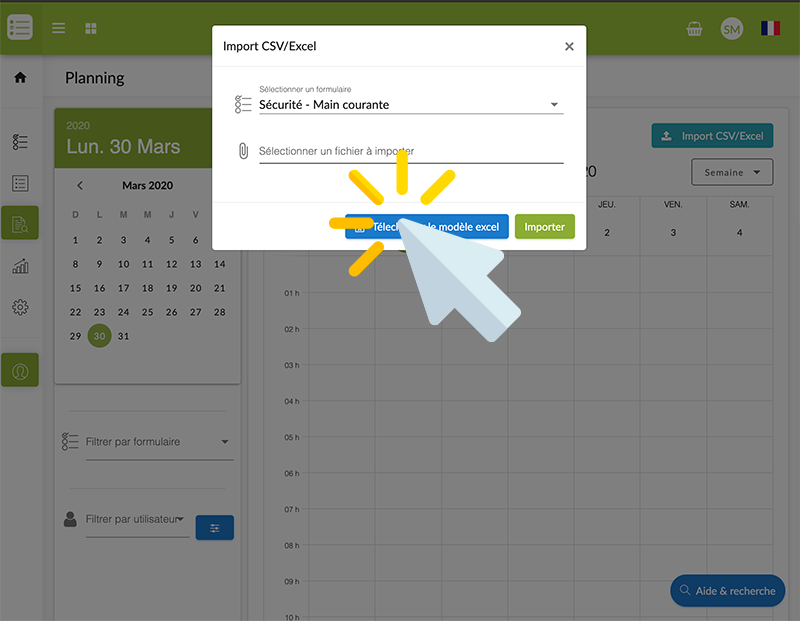
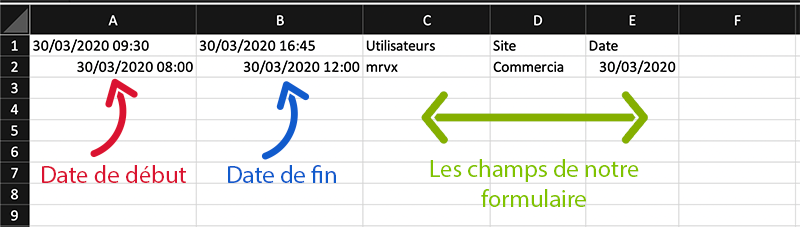
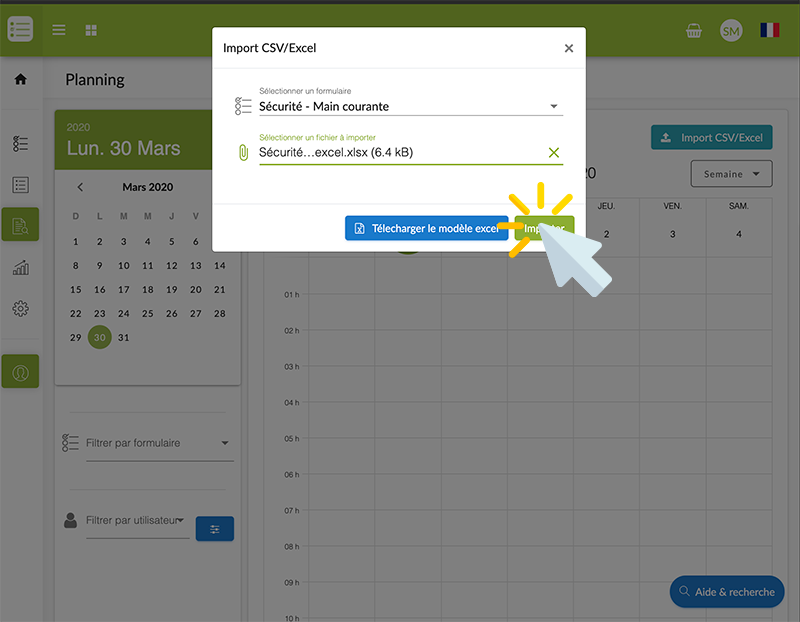
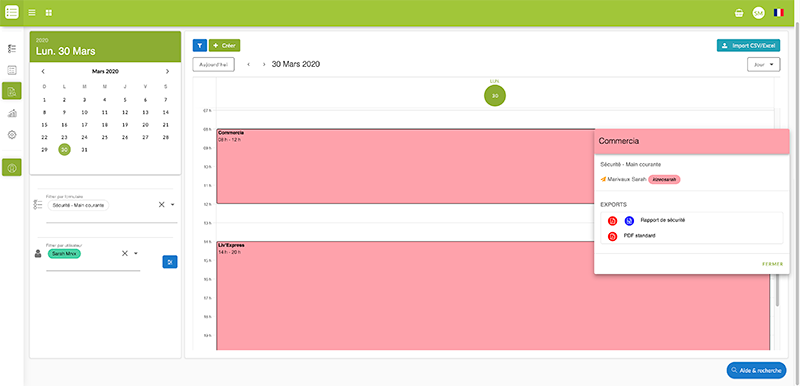
Il y a 24 commentaires
Cindy CHARROIN
30 Mai, 2023
Bonjour,
Est-il possible de filtrer simplement par utilisateur afin de visualiser tout les formulaire qui lui son attribué ?
Ou mettre un filtre formulaire « tous » afin d’éviter de devoir cocher les formulaires un par un ?
En vous remerciant par avance.
Nathalie Castagnier
19 Juin, 2023
Bonjour Cindy,
Effectivement, à ce jour, vous devez cocher les formulaires un à un pour afficher les données dans le planning.
Je vous remercie pour votre demande d’évolution et vous informe que je l’ai faite remonter à notre équipe de développeurs qui, selon notre process, en analysera l’intérêt général, la faisabilité technique mais également son degré de priorité.
Si votre demande devait être retenue, vous en seriez informée, comme c’est le cas actuellement, par le biais de notre Newsletter des évolutions publiées.
Je vous souhaite de passer une belle journée.
Nathalie
Marco
28 Déc, 2022
Bonjour
Est-il possible de voir le planning d’un groupe d’utilisateurs tous formulaires confondus …..? (sans à avoir à sélectionner un ou plusieurs formulaires) afin d’être certain d’afficher toutes les tâches de l’équipe.
Merci à vous
Patrick Carloni
29 Déc, 2022
Bonjour Marco,
A aujourd’hui, il faut sélectionner l’ensemble des formulaires un à un, pour voir toutes leurs planifications.
Je vous souhaite une bonne journée.
Anaïs Boudard
12 Juil, 2022
Bonjour,
Y-a-t-il une solution pour que l’utilisateur mette à jour une date dans le planning ?
Merci
Bastien Galzot
12 Juil, 2022
Bonjour madame Boudard,
L’utilisateur ne pourra pas modifier ou mettre à jour les informations relatives au planning. Seuls les administrateurs ont ce pouvoir. Pour ce faire, il vous faudra copier la donnée pushée, la modifier, puis la repusher pour remplacer l’ancienne.
Excellente journée,
Bastien
Alain
11 Juil, 2022
Bonjour,
Est-il possible d’imprimer le planning, une fois qu’il est rempli via le « push » afin de l’afficher?
Merci.
Alain
Bastien Galzot
12 Juil, 2022
Bonjour monsieur Casanova,
À ce jour, cette fonctionnalité n’est pas disponible sous Kizeo Forms.
Cependant, je vais faire parvenir une demande d’amélioration à nos développeurs afin de permettre une extraction des données du planning sur un document d’export qui sera imprimable. Nos développeurs en étudieront la faisabilité et si une telle fonctionnalité vient à être développée, elle fera l’objet d’une communication via notre newsletter dédiée.
Je vous souhaite une bonne journée et me tiens à votre disposition pour tout complément d’information.
Cordialement,
Bastien
BILLAUDEAU
27 Juin, 2022
Sur le planning comment est il possible de configurer l’information visible sur la plate forme KIZEO et sur le mobile.
A ce jour j’ai seulement un numéro d’intervention et je souhaiterai pouvoir configurer le nom du client au nom du chantier ?
Merci pour votre retour.
Nathalie Castagnier
27 Juin, 2022
Bonjour,
La personnalisation de l’affichage se fait depuis l’onglet Historique des options du formulaire.
Vous pouvez choisir d’afficher un titre et un sous-titre par exemple.
Cette personnalisation s’applique également à l’application mobile, dans la boîte de réception ou dans les brouillons.
Passez une belle journée.
Nathalie
DONDEL
19 Mai, 2022
Bonjour,
Comment est-il possible de faire apparaitre sur le planning une autre donnée que les horaires de la tache créée?
Par avance, merci!
Nathalie Castagnier
23 Mai, 2022
Bonjour,
La personnalisation de l’affichage des données sur le planning se configure depuis l’onglet Historique du formulaire.
Vous pouvez choisir d’afficher un titre et un sous-titre par exemple.
Nathalie
Je vous souhaite de passer une belle journée.
REMY BELTRANDO
28 Jan, 2021
Bonjour,
Je penses qu’il serait intéressant d’avoir une alerte si le formulaire n’a pas été complété à la date prévue. Alerte pour celui qui devait le faire et également pour celui qui l’a planifiée.
Cordialement,
Charles Leconte
28 Jan, 2021
Bonjour Rémy,
Merci pour votre remontée.
Celle-ci sera étudiée par notre équipe développement.
Bonne fin d’après-midi,
Charles
Charles ARNAUD
01 Déc, 2020
Bonjour,
Est-ce qu’un formulaire planifié pour un agent dans l’outil planning, peut apparaitre dans la boite de réception de celui-ci, uniquement le jour planifié ?
Patrick Carloni
01 Déc, 2020
Bonjour Monsieur ARNAUD,
à aujourd’hui, il n’est pas possible de faire apparaitre dans la boite de réception en mode liste, un Push uniquement le jour de sa planification.
Par contre, l’utilisateur peut afficher la boite de réception en mode planning. Dans ce cas, les données pushées seront organisées en fonction des journées.
En espérant avoir répondu à votre question.
Frédéric GROSSE
12 Oct, 2020
Est-t-il possible de créer un évènement récurrent dans le calendrier ?
Charles Leconte
12 Oct, 2020
Bonjour monsieur Grosse,
Nativement dans Kizeo Forms, il n’est pas possible de créer un évènement récurrent dans le calendrier.
Bonne fin d’après-midi,
Charles
Bruno ROGER
08 Juil, 2020
Bonjour !
Y-a-t-il un moyen de conserver les filtres ( filtres formulaires et utilisateurs) afin d’éviter de les redéfinir à chaque fois lorsqu’on place un événement ou qu’on change d’écran puis qu’on revient au calendrier ?
Merci !
Bruno
Patrick Carloni
09 Juil, 2020
Bonjour,
à aujourd’hui, il n’est pas possible de mémoriser les filtres.
Nous remontons l’information au service développement.
Bonne journée à vous.
Dereux
03 Juin, 2020
Bonjour,
Peut on voir sur le planning les formulaires remplis par les utilisateurs (non pushés) ?
Par exemple, je voudrais voir dans le planning, les formulaires remplis par mes collaborateurs la semaine dernière.
Merci
Pascal
Charles Leconte
04 Juin, 2020
Bonjour Pascal,
A aujourd’hui seuls les formulaires pushés et pré-remplis sur l’interface web sont affichés sur le planning.
Bonne journée à vous,
Charles
Romain
11 Mai, 2020
Bonjour,
le planning permet de mettre une date de fin pour la saisie d’un formulaire, est ce qu’il y a un rappel, une notification, ou un affichage rouge pour nous dire que ce formulaire n’a pas encore été enregistré?
Cordialement,
DANIEL Romain
Kurt Carpels
12 Mai, 2020
Bonjour,
Le planning permet de visualiser le début et la fin d’une intervention et non la date de fin pour la saisie d’un formulaire.
Les données présentes dans la boîte de réception de l’application disparaissent une fois l’enregistrement effectué.
En d’autres termes, si la donnée est toujours présente dans le planning, c’est que cette dernière n’a pas encore été enregistrée.
Pour répondre à votre question, il n’y a pas de rappel ou de notification pour informer l’utilisateur qu’une donnée n’a pas encore été enregistrée.
En espérant avoir répondu à votre question.
Bonne journée.
Kurt
Poster un commentaire